Inleiding
Dit document beschrijft hoe u de knoppen Cisco Email Security Reporting en Encryption Plug-in in Outlook kunt aanpassen.
Voorwaarden
Vereisten
Cisco raadt kennis van de volgende onderwerpen aan:
Gebruikte componenten
De informatie in dit document is gebaseerd op de volgende software- en hardware-versies:
- Windows 10 64 bit, Outlook 2016 (64-bits) en Cisco Email Encryption plug-in 1.2.1
De informatie in dit document is gebaseerd op de apparaten in een specifieke laboratoriumomgeving. Alle apparaten die in dit document worden beschreven, hadden een opgeschoonde (standaard)configuratie. Als uw netwerk live is, moet u zorgen dat u de potentiële impact van elke opdracht begrijpt.
Achtergrondinformatie
U wilt knoppen aanpassen die worden weergegeven in het gedeelte Cisco Email Reporting en Encryptie in uw Outlook-interface wanneer u de Cisco Email Security plug-in installeert.
Opmerking: neem contact op met Cisco ondersteuning als u geen CRES-beheerdersaccount hebt.
Configureren
Rapportage
Stap 1. Microsoft Outlook is geïnstalleerd en gesloten.
Stap 2. Installeer Cisco Email Security Plug-in handmatig op uw pc.
Stap 3. Navigeer naar het CRES-portaal (https://res.cisco.com/admin/) en download BCE-configuratiebestand, zoals in de afbeelding.
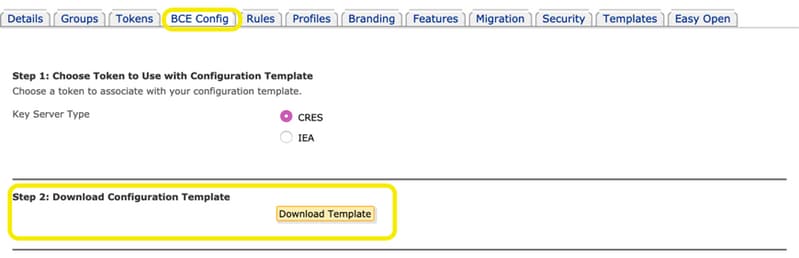
Stap 4. Wijziging van het BCE.xml bestand is afhankelijk van uw bedrijfsbehoeften.
Bijvoorbeeld: om de knop Marketing te verwijderen, moet u navigeren naar reportType name="marketing" sectie en deze sectie verwijderen, zoals in de afbeelding.

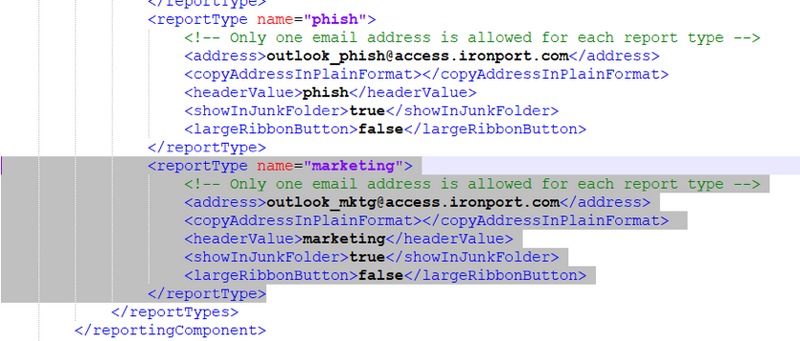

Stap 5. Voltooi de veranderingen in het BCE.xml-bestand en sla het op.
Stap 6. Navigeer in het CRES-beheerdersportaal naar het tabblad BCE Config om het bestand te uploaden zoals voorzien.
Stap 7. Klik op Upload en Sign, zoals in de afbeelding.
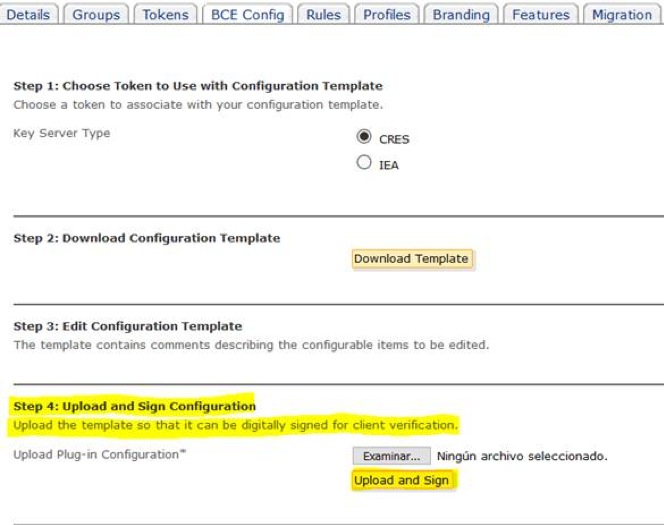
Stap 8. Kopieer het nieuwe getekende bestand dat gegenereerd is met de naam BCE_Config_signed.xml naar C:\ProgramData\Cisco\Cisco Email Encryption plug-in\Common en hernoem het als config_1.xml zoals in het afbeelding.
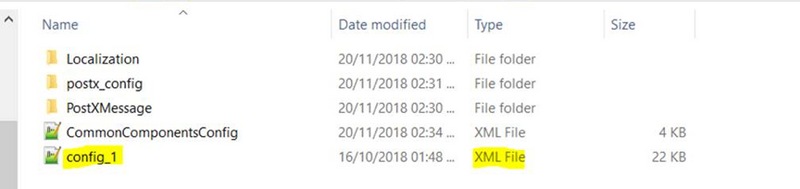
Stap 9. Open het bestand met de naam CommonComponentsConfig.xml onder de tag CommonComponentsConfiguration en voeg deze strings toe, zoals in de afbeelding.
<accountBestandsnamen>
<accountFileName filePath="config_1.xml" e-mailAddressAndKeyServer="*"/>
</accountBestandsnamen>
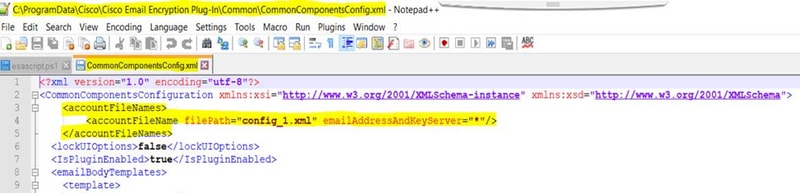
Stap 10. Open Microsoft Outlook en controleer of aanpassing is ingesteld zoals gewenst.
Versleuteling
Plugin-software voegt nog een sectie toe die Cisco Email Encryption wordt genoemd en die nog twee knoppen bevat, zoals in het beeld:
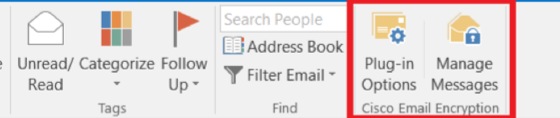
De knop Berichten beheren is uitgeschakeld als u de waarde in het bestand met de naam config_1 van waar naar vals wijzigt, op deze regel:
<showManagerMessageButton>onjuist</showManagerMessageButton>
De knop Plug-in opties is uitgeschakeld als u van waar in vals de waarde in het bestand met de naam config_1 verandert, op deze regel:
<showPluginOptions>onjuist</showPluginOptions>
Het pop-upvenster startpunt bellen ziet er zoals in de afbeelding uit:
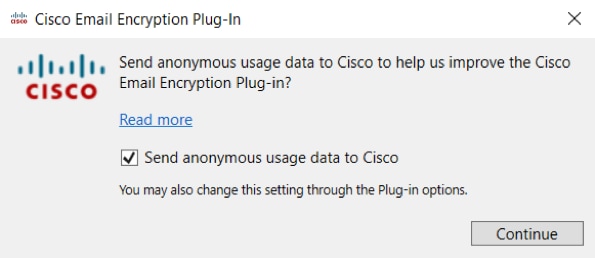
Deze instelling is uitgeschakeld als u van waar naar vals de waarde in het bestand met de naam config_1, op deze regel wijzigt:
<callHome>
<callHomeAdminEnabled>onjuist</callHomeAdminEnabled>
</callHome>
Opmerking: Lijnen voor het pop-upvenster callHome kunnen niet in het configuratie_1-bestand verschijnen als dit het geval is en u de bovenstaande regels moet toevoegen en de waarde in vals moet wijzigen om tegenstrijdigheden te voorkomen.
Nadat u deze drie laatste opties hebt gewijzigd, zorgt u ervoor dat u de stappen 5-10 volgt om de wijzigingen op de juiste manier op te slaan.
Verifiëren
Zorg ervoor dat u het juiste proces uitvoert en controleer de resultaten in Outlook-client. U kunt Outlook sluiten en openen om de client te maken om de nieuwe wijzigingen te laden.
Gerelateerde informatie

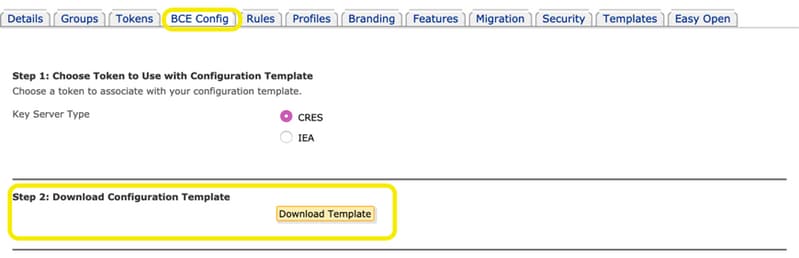

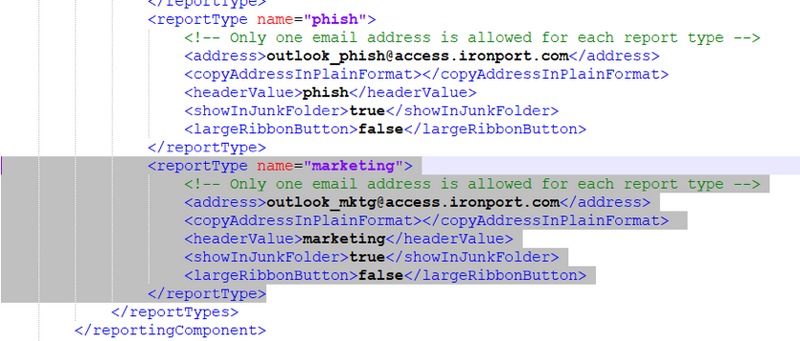

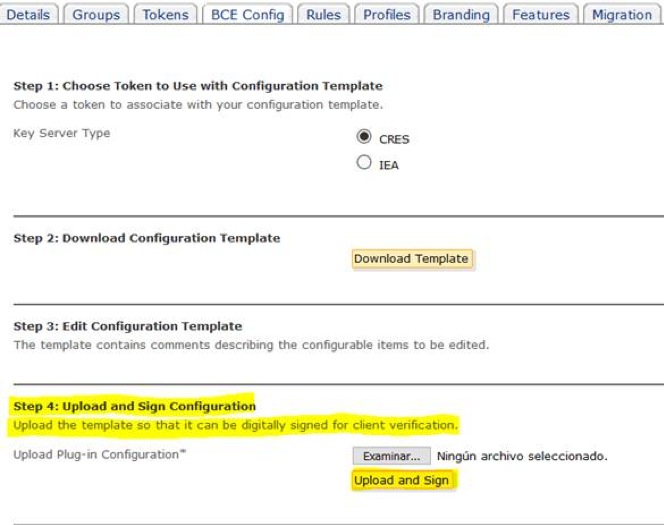
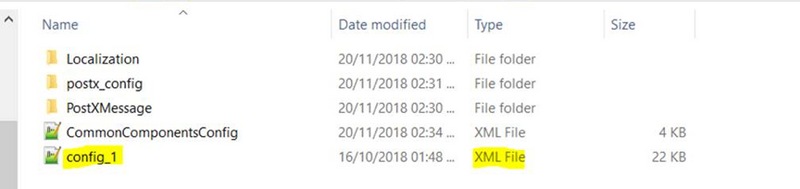
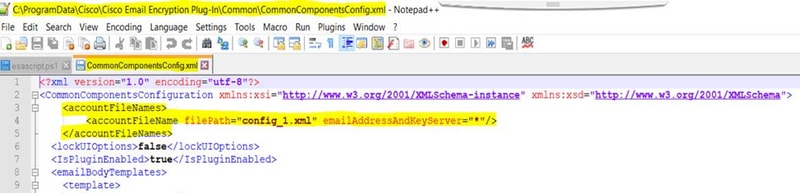
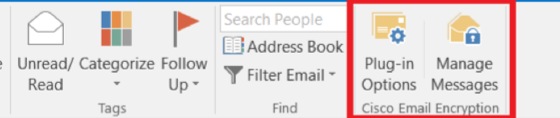
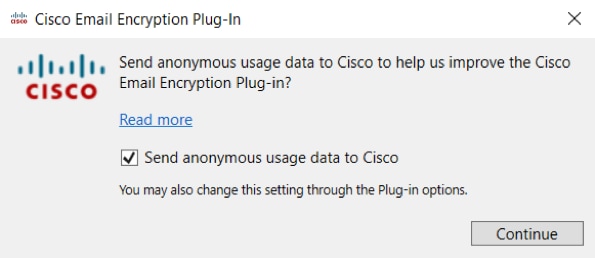
 Feedback
Feedback